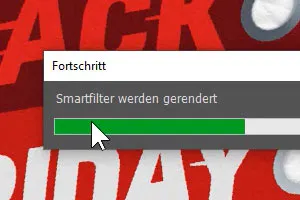Pappkarton & Buntpapier: Papierschnitt-Effekte für Photoshop
In Photoshop einen Papierschnitt machen? Geht mit diesen 10 Mockups ganz leicht. Füge deinen Schriftzug oder deine Grafikform ein – den schnittig schönen Buntpapier- beziehungsweise Pappkarton-Effekt erzeugt das Programm automatisch. Wunderbar geeignet zum Beispiel für Logos und Werbebanner!
- 10 Papierschnitt-Effekte für Photoshop: Papercut leicht gemacht!
- Zeige deine Texte und Grafikformen als Buntpapier und Pappkarton
- So einfach: Füge Text und Grafik ein, die übrige Bearbeitung übernimmt Photoshop
- Bestens geeignet zum Beispiel für Schriftzüge, Preis-Badges und Logos
Erst zuschnappen, dann zuschneiden lassen: Lade dir die digitale Schere ins Programm und erzeuge in wenigen Klicks wunderschöne Papierschnitt-Effekte.
- Verwendbar mit:
- Inhalt:
10
Assets/Vorlagen
- Lizenz: private und kommerzielle Nutzungsrechte
Anwendungsbeispiele
-
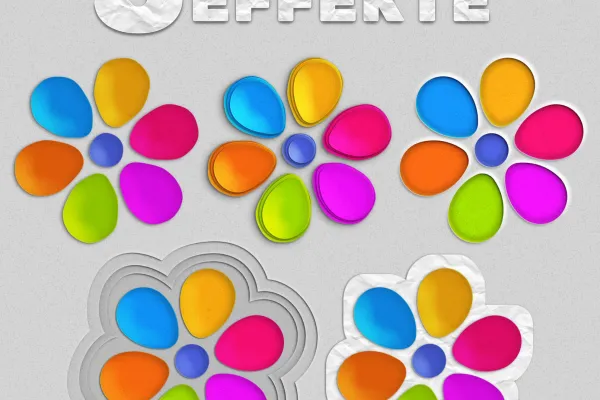 Galerie öffnenVom einlagigen Papier zur reliefartigen Struktur: Diese 5 Buntpapier-Effekte sind drin!
Galerie öffnenVom einlagigen Papier zur reliefartigen Struktur: Diese 5 Buntpapier-Effekte sind drin! -
 Galerie öffnenPurer Karton oder gleich noch eine Grunge-Struktur obendrauf? Das sind deine Karton-Effekte:
Galerie öffnenPurer Karton oder gleich noch eine Grunge-Struktur obendrauf? Das sind deine Karton-Effekte: -
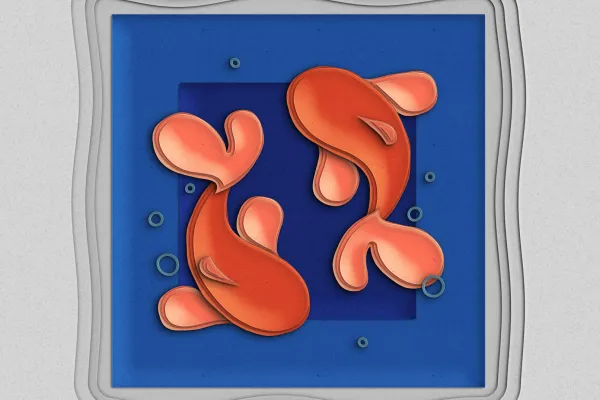 Galerie öffnenBeispiel: Einfach anwendbar – füge deine Grafikform ein und lass Photoshop den Rest erledigen.
Galerie öffnenBeispiel: Einfach anwendbar – füge deine Grafikform ein und lass Photoshop den Rest erledigen. -
 Galerie öffnenBeispiel: Die Effekte kannst du natürlich in einer Komposition miteinander kombinieren.
Galerie öffnenBeispiel: Die Effekte kannst du natürlich in einer Komposition miteinander kombinieren. -
Galerie öffnenBeispiel: Nutze die Papier-Effekte für sehenswerte Schriftzüge!
-
Galerie öffnenBeispiel: Vorher bloßer Text und ein Rahmen. Nachher ein echter Wow-Effekt!
Hilfe-Video zur Anwendung
Buntpapier-Effekte
Karton-Effekte
Details zum Inhalt
Deine Schriftzüge und Grafiken: rein damit ins Smartobjekt und Kante zeigen!
Um deine Schriftzüge und Grafiken als Buntpapier oder Pappkarton darzustellen, müsstest du sie in mühsamer Detailarbeit mit Texturen versehen und entsprechende Effekte erzeugen. Das kann dauern. Schneller funktioniert das Ganze mit unseren Papierschnitt-Mockups!
Buntpapier & Pappkarton: Photoshop öffnen, doppelt klicken, einfügen, speichern – fertig.
Die Buntpapier- und Pappkarton-Effekte stellst du mit den Inhalten dieses Pakets innerhalb weniger Klicks und in kurzer Zeit her. Öffne in Photoshop die PSD-Datei mit der gewünschten Visualisierung. Klicke doppelt auf das vorbereitete Smartobjekt. Füge darin deine Schriftzüge und Grafikformen ein. Schließe jetzt noch das Smartobjekt und speichere es. Photoshop versieht deine ursprünglichen Buchstaben und Grafiken automatisch mit dem Effekt.
Überraschend vielseitig: mehr als Papier und Karton!
Mit den Mockups erhältst du zunächst zwei Varianten, die deine Texte und Grafiken ganz klassisch als Buntpapier und Pappkarton darstellen. Darüber hinaus stehen dir viele weitere Möglichkeiten zur Visualisierung zur Verfügung: Wie wäre es mit Buntpapier auf weißem Papier, das vorher zerknüllt wurde und nun eine zerknautschte Struktur aufweist? Oder mit einem Effekt, bei dem dein Logo in Papierweiß auf einem Karton liegt? All dies und mehr baut Photoshop für dich automatisch auf, inklusive der erforderlichen Effekte für eine dreidimensionale Wirkung.
Andere Nutzer interessiert auch
So machst du große Augen!
Zweifarbige und leuchtende Effekte
Pixel-Look trifft Strick-Style
Inklusive Papier- und Tafelhintergründe
Was machst du für ein Gesicht?
Einfach blendend schön!
Echte Stimmungsmacher
Von schwarz-weiß bis farbintensiv